Como Renomear Arquivos e Diretórios Usando Terminal Linux
-
Renomear arquivos e diretórios utilizando o comando
mv -
Renomear arquivos e diretórios utilizando o comando
rename
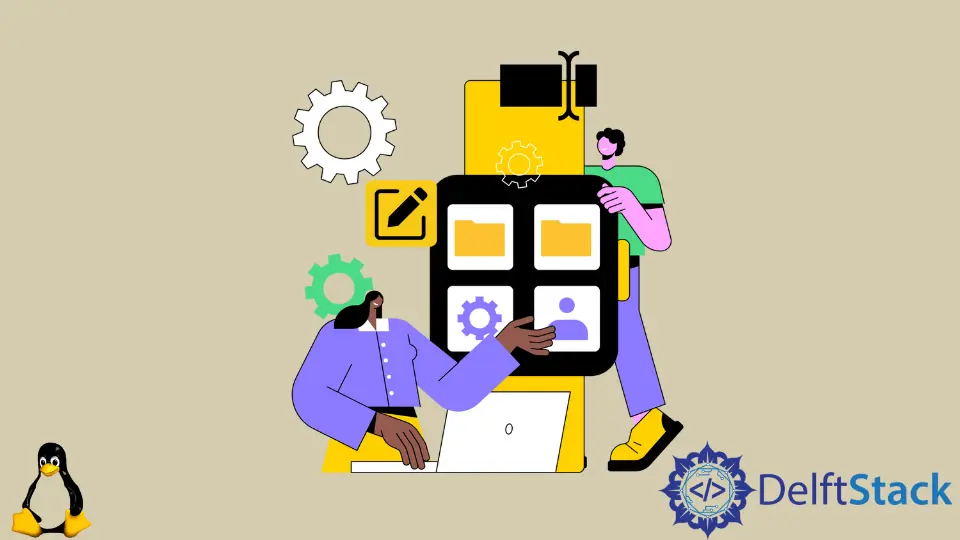
Podemos renomear arquivos e diretórios com comandos rename e mv no Terminal Linux. O comando mv só pode renomear um arquivo de cada vez, mas o comando rename pode renomear vários arquivos simultaneamente.
Renomear arquivos e diretórios utilizando o comando mv
O comando mv pode renomear arquivos e diretórios. Também é utilizado para mover arquivos e diretórios de um local para outro.
A sintaxe do comando mv:
mv [OPTIONS] source destination
A fonte pode ser um ou mais arquivos ou diretórios, e a destination é sempre um único arquivo ou diretório.
Se tivermos vários arquivos ou diretórios como fonte, o destino é sempre um diretório. Neste caso, todos os arquivos e diretórios de origem são movidos para o diretório de destino.
Se tivermos um único arquivo como fonte e um diretório como destino, o arquivo fonte é movido para o diretório de destino.
Para renomear um arquivo utilizando mv, tanto os parâmetros de origem quanto os de destino no comando mv devem ser arquivos.
mv helloworld.py main.py
Ele renomeia o arquivo helloworld.py para main.py.
Podemos também renomear o diretório de forma semelhante.
mv Programs Python-Programs
Ele renomeia o diretório Programs para Python-Programs.
Renomeia múltiplos arquivos com o comando mv
Como sabemos, o comando mv só pode renomear um arquivo de cada vez. Poderíamos utilizar loops for ou while para renomear vários arquivos.
for f in *.png; do
mv -- "$f" "${f%.png}.jpg"
done
Ele renomeia todos os arquivos do diretório atual com uma extensão de .png para .jpg.
Renomear arquivos e diretórios utilizando o comando rename
O comando rename é ligeiramente avançado do que o comando mv e pode ser utilizado para renomear vários arquivos em uma única etapa.
Para instalar a versão Perl do comando rename em Ubuntu e Debian, utilize o comando:
sudo apt install rename
Para instalar a versão Perl do comando rename em CentOS e Fedora, utilize o comando:
sudo yum install prename
Para instalar a versão Perl do comando renomear em Arch Linux, utilize o comando:
yay perl-rename ## or yaourt -S perl-rename
Sintaxe do comando rename:
rename [options] 's/old/new/' files
Exemplo: Renomear arquivos com o comando rename
rename 's/.png/.jpg/' *.png
Ele renomeia todos os arquivos .png do diretório atual para .jpg.
Para imprimir nomes de arquivos renomeados, utilizamos a opção -v no comando rename.
rename -v 's/.jpg/.png/' *.jpg
Resultado:
1.jpg renamed as 1.png
bubbleheads.jpg renamed as bubbleheads.png
demo.jpg renamed as demo.png
hiss.jpg renamed as hiss.png
invoice.jpg renamed as invoice.png
Ela renomeia todos os arquivos .jpg no diretório atual para .png, e imprime cada arquivo renomeado no terminal.
Exemplo: Converte nomes de arquivos para minúsculas
rename 'y/A-Z/a-z/' *
Ele converte todos os alfabetos do nome do arquivo em maiúsculas no diretório atual para minúsculas.
Exemplo: Converte os nomes dos arquivos em maiúsculas
rename 'y/a-z/A-Z/' *
Ele converte todos os alfabetos do nome do arquivo em letras minúsculas no diretório atual para maiúsculas.
Suraj Joshi is a backend software engineer at Matrice.ai.
LinkedIn